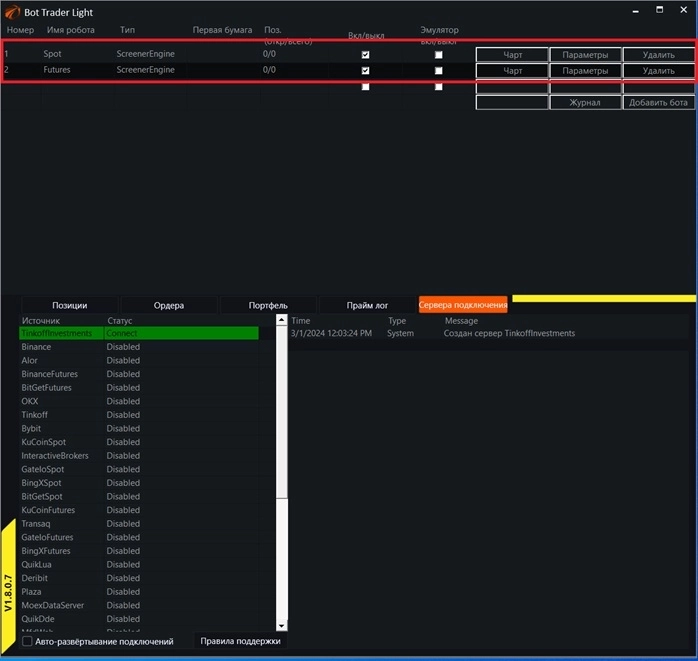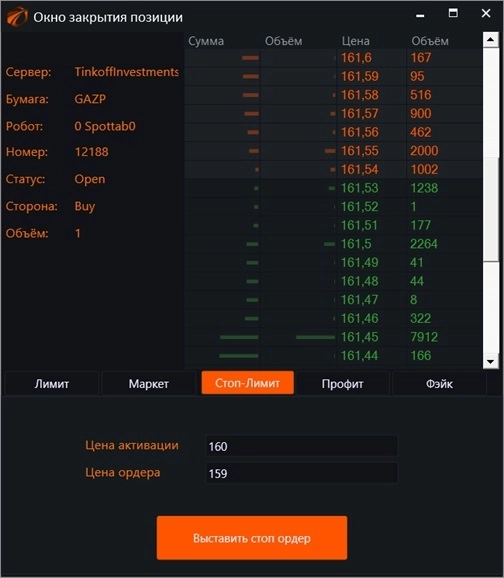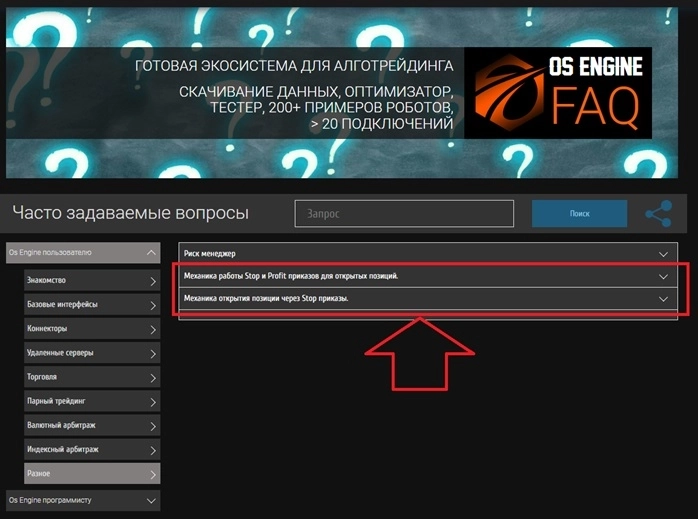Блог компании Os_Engine | Tinkoff Api. 230 бесплатных роботов. Кэшбек в 10% на комиссии
- 09 марта 2024, 15:19
- |
Итак, Тинькофф даёт кэшбек в 10% от комиссии при торговле через Tinkoff Api. Какой бы тариф у Вас не был, вы получите возврат в 10% комиссии, если будете торговать через наш терминал OsEngine. И если Вы настоящий экономный трейдер, вы ей воспользуетесь. Ибо, чтобы получить кэшбек, Вам нужно будет потратить от нескольких часов.
А в данной статье мы будем учиться торговать акции РУКАМИ через OsEngine, что даст Вам возможность экономить. Кому-то на мороженое, а кому-то на новый автомобиль.
План такой:
- Выписываем токен для Tinkoff Api
- Качаем OsEngine.
- Запускаем OsEngine.
- Подключаемся к торгам.
- Создаём списки бумаг, которые Вы хотите торговать.
- Учимся работать с графиком и индикаторами.
- Учимся выставлять отложенные заявки для открытия позиций.
- Учимся рисовать наклонные линии пробоев уровней для открытия позиций.
- Журнал в OsEngine.
- Стопы и профиты для уже открытых позиций.
- Получаем кэкшбек в 10 % на комиссиях в Тинькове.
0. Предисловие
В Os Engine содержится около 200 роботов с открытым кодом. Огромная экосистема по тестированию и созданию практически любых видов роботов. И в целом — данную статью можно использовать как инструкцию по знакомству с этой платформой.
Сам OsEngine: github.com/AlexWan/OsEngine
1. Выписываем токен для Tinkoff Api
Токен нужен для подключения к счёту.
Идём в настройки в личном кабинете:
Пролистываем экран вниз до панели создания токенов:
Никакой песочницы, только боевые торги.
Нужно дать токену доступ к торгам и портфелю:
Когда токен будет готов, сохраните его в текстовый файл. Именно текстовая строка и является токеном для доступа к торгам через Tinkoff Api.
2. Качаем OsEngine с гитХаб.
ГитХаб – место хранения программы OsEngine. Там мы разрабатываем её совместно с другими программистами (около 50 человек). Оттуда надо качать её последнюю версию. Именно она подключается к Tinkoff Api и в ней есть роботы и прочее.
Ссылка: https://github.com/AlexWan/OsEngine
Чтобы скачать программу, нужно нажать на кнопку Code и далее «Download ZIP»:
После этого у Вас скачается ZIP архив, который надо распаковать.
Важно.
Запускается только на Windows от 10 версии.
Не забудьте распаковать архив из ZIP формата!
3. Запускаем OsEngine.
Идём в распакованный архив, который Вы скачали с ГитХаб:
Снизу exe файл программы. Вам больше ничего не нужно.
Не нужно, т.к. всё остальное для программистов.
Важно!
Установочных файлов никаких нет. Сразу запуск программы. CLR и .NetFramework поддерживает динамическую компиляцию и на любой машине с Windows у Вас сразу всё должно заработать. Спасибо Биллу Гейтсу за такие технологии. Т.е. у нас тут холодный запуск без всякой тягомотины с установкой программы.
Важно 2!
Использовать надо запуск программы именно из папки. Если хотите с рабочего стола. Делайте ярлык.
4. Подключаемся к торгам и Tinkoff Api.
В главном меню переключаемся на русский и идём в Bot Station Light:

- Сначала в настройки.
- Меняем язык во всплывашке.
- Открываем программу Bot Station Light.
Далее нам нужно открыть окно настроек подключения к Tinkoff Api:
- Идём во вкладку «Сервера подключения».
- Жмём на коннекторе «TinkoffInvestments» правой кнопкой мыши.
- Во всплывшем меню выбираем «Окно настроек».
В окне подключения настраиваем подключение:
- Вписываем токен доступа к Tinkoff Api.
- Жмём на кнопку подключить.
- Не забываем перед этим выбрать типы бумаг, которые Вы будете торговать. Акции / Фьючерсы / Опционы / Всё остальное. Эти настройки, если будете их менять, актуализируются только после перезагрузки программы.
- Остальное можно не трогать. Это для алготрейдеров.
5. Создаём списки бумаг, которые Вы хотите торговать в Tinkoff Api.
Теперь создаём списки бумаг по классам, которые в теории будем торговать.
- Для этого в главном окне нажимаем кнопку «Добавить бота».
- Называем его по классу бумаг, которые хотим торговать.
- Выбираем робота «ScreenerEngine».
- Жмём принять.
И так я создам ДВА списка инструментов. SPOT и Futures:
После создания роботов нужно подключить к ним бумаги:
- Жмём на кнопку «Чарт» в строке того списка инструментов, который хотим настроить.
- Переходим в открывшемся окне во вкладку «Управление».
- Жмём кнопку «Настройки данных».
- Выбираем таймфрейм для будущих свечей у инструментов на графике.
- Выбираем класс бумаг. Здесь я настраивал Spot (Акции) и выбираю “Stock rub”.
- Выбираем бумаги. Ставим галочки справа, если собираетесь бумагу торговать.
- После этого нажимаем на кнопку «Принять».
Таким образом у нас появляется список инструментов для торговли спота:
Аналогично настраиваем список для торговли Фьючерсов. В итоге у нас должно получиться два робота-скринера, в которые мы загрузили все бумаги, которые хотим торговать:
ВАЖНО!!!
Общее кол-во бумаг во всех источниках должно быть меньше 150 штук. Иначе стакан котировок отключится и обновление его начнётся с задержкой. Это свойство работы Тинькофф АПИ. Максимум – 150 бумаг!
6. Учимся работать с графиками и индикатором.
Нажимая в списке бумаг у скринера на кнопку «Чарт», мы попадаем в отдельное окно бумаги:
При нажатии на правую кнопку мыши на чарте Вам становится доступно создание индикаторов:
Управление осями производится путём захвата осей левой кнопкой мыши:
Также можно наложить на чарт рулетку:
7. Учимся выставлять отложенные заявки для открытия позиций.
Для того, чтобы открыть меню открытия заявок, под стаканом инструмента нужно нажать на кнопку «Больше»:
- Кнопка больше.
- Вкладка для открытия позиций лимит заявкой.
- Вкладка для открытия позиций маркет заявкой.
- Вкладка для открытия позиций через отложенный приказ.
- Фейк заявки. Это на тот случай, если Вы открыли позицию ранее в другом терминале и надо видеть позицию здесь.
Вкладка открытия позиций через отложенный приказ:
1. Где мы ждём цену:
- HigherOrEqual – выше уровня цены активации.
- LowerOrEqual – ниже уровня цены активации.
2. Тип времени жизни отложенного ордера.
3. Время жизни отложенного ордера в свечах. Если Вы выбрали ордер с временем жизни.
4. Цена активации. Как дойдём на графике до этого места, выставится ордер.
5. Цена ордера, который будет выставлен.
6. Объём.
7. Купить. Или продать, кнопка рядом. Какой тип ордера будет выставлен. Buy / Sell.
Такой тип ордера будет виден на графике и в таблице «Стоп-Лимит»:
ВАЖНО!!!
Все ордера типа стоп-лимит в OsEngine внутренние. Т.е. на биржу ордер уйдёт, только когда цена дойдёт до ранее обозначенного уровня.
8. Учимся выставлять Алерты (наклонные уровни) для открытия позиций.
Если Вам нужны наклонные уровни для точек входа, это можно делать через Алерты, а конкретно, через Chart Alert:
Вы увидите окно создания Алерта:
1. Включить (ставим галочку)/выключить (убираем галочку) проверку срабатывания алерта.
2. Всплывающее меню выбора типа алерта. Жмем на стрелочки и выбираем тип:
3. После нажатия кнопки «Указать», необходимо на графике указать мышкой две точки, по которым построится данный тип алерта:
Появляется линия:
4. Нажимаем на стрелочки и выбираем тип реакции:
- Buy – покупка;
- Sell – продажа;
- CloseAll – все позиции будут закрыты по маркету;
- CloseOne – будет закрыта позиция под номером, указанная в графе 8;
- None – реакции не будет;
5. Ставим объем для ордера.
6. Слайдер для изменения угла конструкции. При создании алерта «скоростная линия» и «канал фибоначчи». Можно регулировать угол наклона первого и ширину второго, двигая этот элемент управления.
7. Проскальзывание от лучшей цены. Для типов ордеров Limit.
8. Тип проскальзывания — всплывает окно выбора:
- Persent — в процентном выражении;
- PriceStep — в шагах цены;
- Absolute — в абсолютном выражении;
9. Номер закрываемой позиции. В случае если выбрана реакция CloseOne.
10. Выбираем звук. Ставим галочку, жмем на стрелки и выбираем по своему настроению.
11. Кликаем на стрелки и выбираем ширину линии из доступных вариантов.
12. Если алертов несколько, то для удобства можно их пронумировать и подписать.
13.Ставим галочку, если хотим смотреть информацию о срабатывании в отдельном окне.
14.Текст надписи при срабатывании (можно изменить).
15. Можно настроить цвет подписи и линии. Жмем на кнопку «Настроить» и выбираем нужный цвет:
16. После выполнения всех настроек подтверждаем свои действия «Принять».
9. Журнал в OsEngine.
Журнал вызывается соответствующей кнопкой и хранит все записи по позициям как конкретного робота, так и всех вместе:
Если вдруг захотите им воспользоваться (а Вы захотите), то надо идти вот сюда в FAQ:
Ссылка: https://o-s-a.net/os-engine-faq?cats%5B%5D=tab10&subcats%5B%5D=sub28
10. Закрытие позиций. Стопы и профиты для Ваших позиций.
В отдельной бумаге переключаемся во вкладку «Позиции открытые»:
Откроется окно закрытия позиции по стопу:
Выставляем нужные Вам цифры и жмём «Выставить стоп ордер».
После чего Вы увидите его на графике и в таблице позиций:
С профитом точно так же. А также можно из меню менеджмента позиций её просто удалить, если Вы вдруг закрыли позицию из терминала.
Если техника закрытия позиций через Стоп или Профит ордера для Вас нова. Можно почитать о механике работы таких типов заявок у нас на сайте:
Ссылка: https://o-s-a.net/os-engine-faq?cats%5B%5D=tab10&subcats%5B%5D=sub51
Комментарии открыты для друзей, добавляйтесь!

OsEngine: https://github.com/AlexWan/OsEngine
Телеграм канал: https://t.me/bad_quant
Поддержка OsEngine: https://t.me/osengine_official_support
Регистрируйся в АЛОР и получай бонусы: https://www.alorbroker.ru/open
Сайт АЛОР БРОКЕР: https://www.alorbroker.ru
Раздел «Для клиентов»: https://www.alorbroker.ru/openinfo/for-clients
Программа лояльности от АЛОР БРОКЕР и OsEngine: https://smart-lab.ru/company/os_engine/blog/972745.php

теги блога Алексей Ван <o-s-a.net>
- API
- C#
- chart
- dde
- Excel
- interactive brokers
- old school algo
- open source
- OS Engine
- Os.Engine
- plaza 2
- quik
- S#
- SmartCOM
- Softline
- Stock Pattern Viewer
- TDW
- telegram
- TS Lab
- Zigzag
- алгоритмическая торговля
- алготрейдер
- алготрейдинг
- аллигатор
- Апи
- беспредел в россии продолжается
- Библия трейдера
- Билл Вильямс
- Ванюта - лох
- волновая разметка
- Волновая теория
- Волновой анализ
- гедонизм
- граалеведение
- граали по оптовым ценам
- грааль
- грусть
- данные
- Домашний трейдинг
- жизнь в деревне
- ЗОЖ
- инвестирование без убытков
- инвестиции
- исторические данные
- Конференции смартлаба
- конференция смартлаба
- Котировки
- Краснодар
- криптовалюта
- линии тренда
- лудоманство
- Лукашенко
- магия
- Майнер
- мотиватор
- Навальный
- несчастье
- нищета и безработица
- новый год
- околорынок
- опрос
- остапа понесло
- оффтоп
- паттерны
- перевод
- Плаза 2
- правда
- правда жизни
- Правда о бирже
- программирование роботов
- программирование торговых роботов
- пчёлы против мёда
- рецензия
- рецензия на книгу
- свечки
- свечной анализ
- свечные паттерны
- си шарп
- Си шорт
- системная торговля
- счастье
- Татарин
- Тинькофф Инвестиции
- торговая стратегия
- торговля объёмами
- торговые роботы
- торговые сигналы
- торговый роботы
- торговый софт
- трейдинг
- тренд
- тренд вниз
- Трендовая торговля
- троллинг
- ура товарищи
- успех
- фракталы
- фрактальный анализ
- Чёрный Властелин
- юмор


















 Новости тг-канал
Новости тг-канал